在Word文档中设置页眉横线是一个常见但有时也令人困惑的任务,以下是详细的步骤来指导你如何设置页眉横线:
1、插入页眉:你需要打开你的Word文档,并找到“插入”选项卡,在“插入”选项卡中,点击“页眉和页脚”按钮,这将允许你在文档的顶部添加页眉。
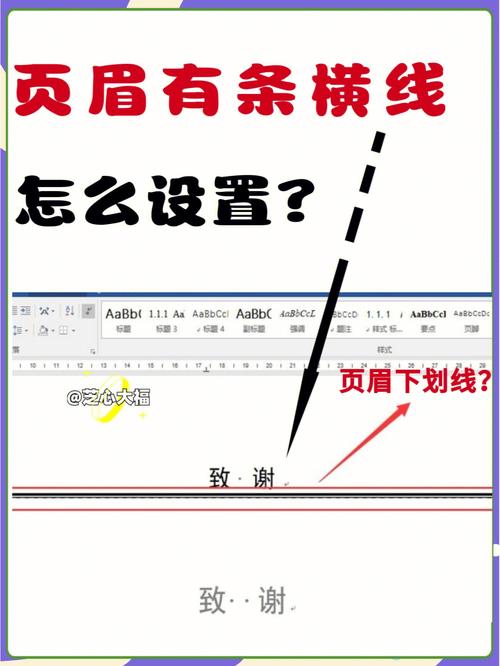
(图片来源网络,侵删)
2、编辑页眉内容:进入页眉编辑模式后,你可以在页眉区域输入文本或插入图片,如果你想要添加公司Logo,可以点击“设计”选项卡下的“插入”组中的“图片”按钮,选择需要的图片进行插入。
3、设置页眉横线:完成页眉内容的编辑后,接下来是设置横线,在“开始”选项卡下,找到“段落”组中的“边框”按钮,点击该按钮,会出现一个下拉菜单,从中选择“下框线”,这将为页眉添加一条横线,如果需要进一步自定义横线的样式、颜色或宽度,可以选择“边框和底纹”选项,然后在弹出的对话框中进行详细设置。
4、调整横线样式:在“边框和底纹”对话框中,你可以选择合适的线条样式(如实线、虚线等)、颜色以及宽度,确保在“预览”部分选中了“下边框”,然后点击“确定”以应用设置。
5、删除或修改横线:如果你需要删除或修改已有的页眉横线,可以再次进入页眉编辑模式,选中页眉中的横线,然后使用键盘快捷键Ctrl+Shift+N来快速去除横线,或者通过“边框和底纹”对话框进行调整。
通过上述步骤,你可以灵活地在Word文档中设置或修改页眉横线,以满足不同的排版需求。
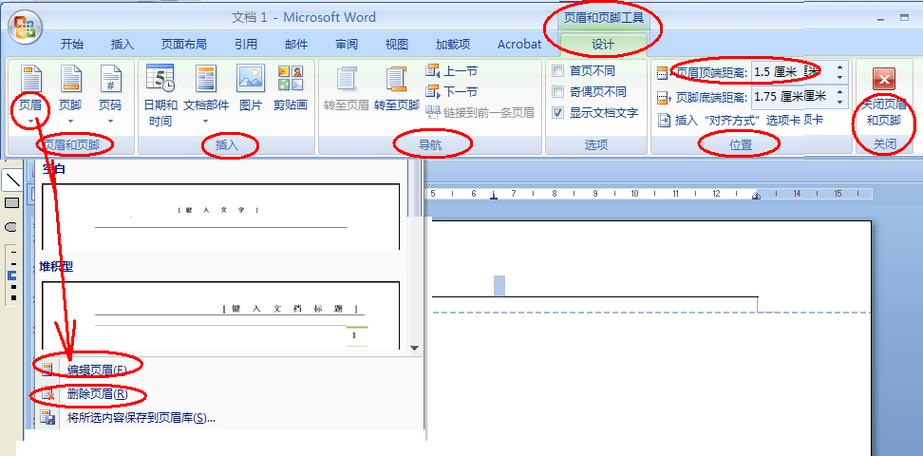
(图片来源网络,侵删)









评论列表 (0)